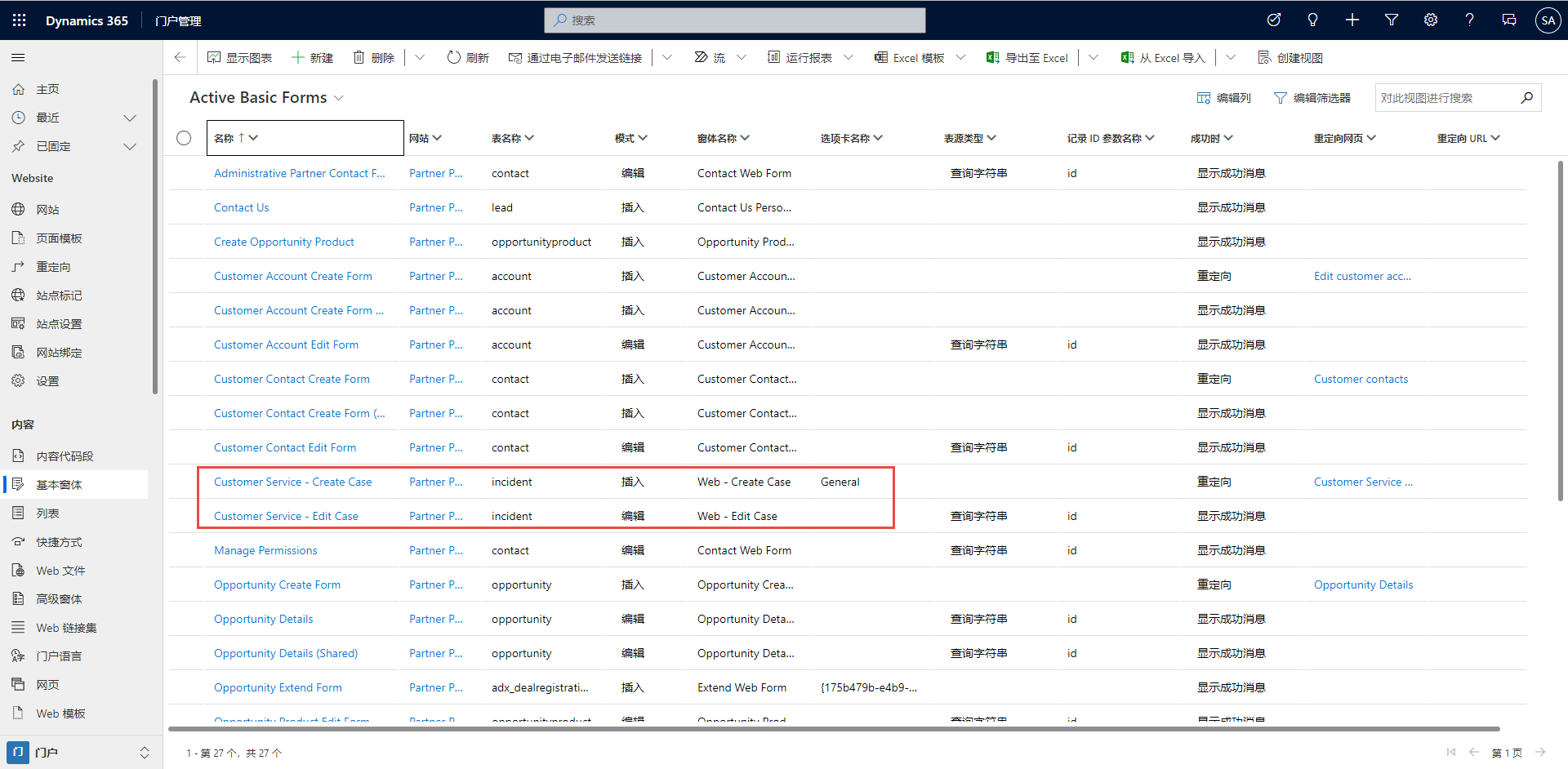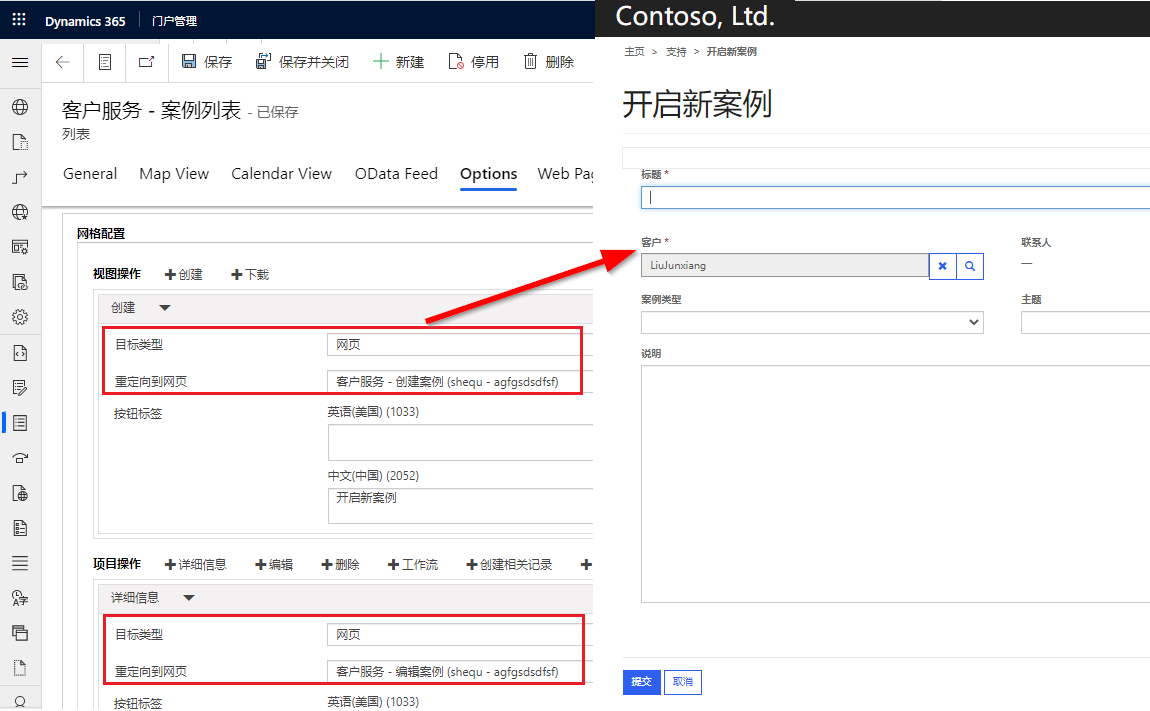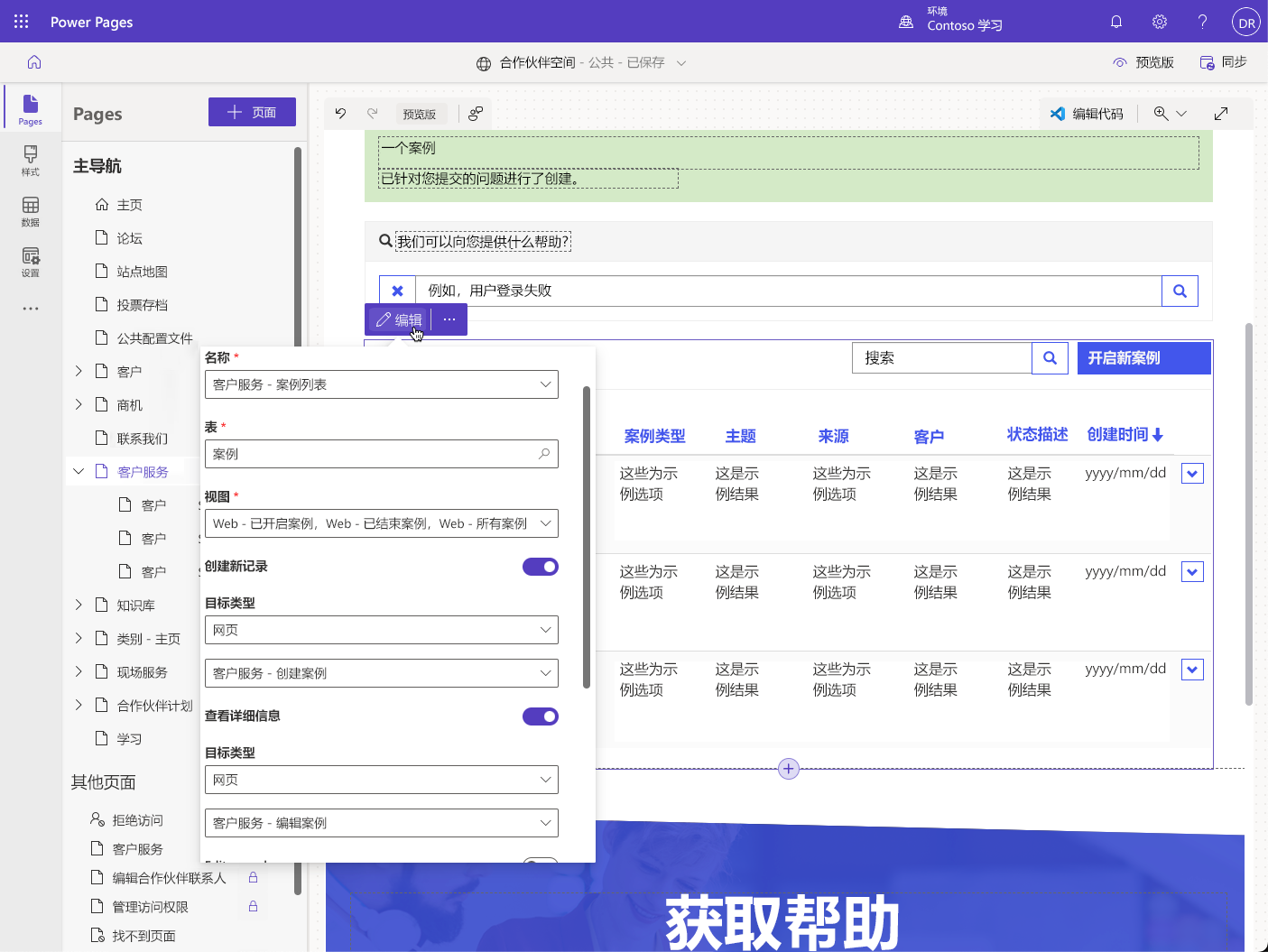扩展列表和窗体
列表、窗体和多步骤窗体是支持网站用户 Microsoft Dataverse 数据交互的基本组件。 您可以单独使用每种组件。 列表可以显示公司目录,允许用户将其下载为 Microsoft Excel 电子表格。 窗体可在联系我们页面上捕获潜在客户。 多步骤窗体可以收集站点访问者的匿名产品反馈。
但是,Power Pages 的真正优势在于,这些组件可以使用数据驱动配置进行组合。 以下部分介绍如何综合运用列表和窗体,开始构建功能齐全的稳定 Web 应用,而非孤立的网页。
链接列表和窗体
Dynamics 365 站点模板中包含的案例具有以下功能:
窗体 - 支持用户新建案例或编辑现有案例。 这些窗体使用通过 Dynamics 365 Customer Service 应用在 Dataverse 环境中定义的模型驱动窗体。
列表 - 包含链接到窗体和带有窗体的页面的操作。
窗体元数据 - 编辑案例窗体包含元数据,可帮助优化某些列的显示情况,并启用时间线子网格以进行注释。 列表中包括关闭案例等案例特定操作。
您可以在 Dataverse 中的任意现有表和满足客户需求所需的任意新表中使用此模式。 基本配置包括:
基于一个或多个视图构建的列表。
用于创建和查看各行的窗体。 如果行创建流程比较复杂,请改用多步骤窗体。
列表上将窗体用于创建、更新和查看操作的操作按钮配置。
将用户重定向回适用的列表的窗体的成功时设置。
您可以在 Power Pages 设计工作室中创建基本配置,这些配置可以满足初始需求。
使用门户管理应用,您可以通过更多设置增强此配置。
高级设置
Power Pages 将 Dataverse 功能扩展至 Web 受众,但不直接替代来自 Power Apps 的模型驱动应用。 Power Pages 使用模型驱动视图和窗体定义网站中列表和窗体的布局和行为,但并非所有模型驱动应用功能在 Power Pages 中均可用。
客户端业务规则或自定义 JavaScript 不存在直接等效项。 仅支持 HTML 和图像 Web 资源,HTML 不能依赖与父模型驱动窗体通信的脚本。
您可以使用高级设置实施一些未从模型驱动应用映射到 Power Pages 的功能。
命令
列表、窗体和多步骤窗体包括添加每行操作的操作按钮配置。 有关可用操作的更多信息,请参阅关于基本窗体(操作配置)和列表配置。
某些命令包括筛选条件设置。 您可以使用此设置输入 FetchXML,可在指定的 FetchXML 查询未返回所选行时评估和隐藏命令。
窗体元数据
窗体和多步窗体的元数据设置控制各个窗体元素的外观和行为,包括列、部分、选项卡、子网格和注释。
例如最常用的一项技巧是为单个列指定默认值。 此技巧通常应结合隐藏列使用,例如隐藏案例来源并将其设置为 Web。 此方法可确保为所有通过网站创建的案例设置适当的案例来源,而无需在服务器端强化规则。
有关详细信息,请参阅为 Power Pages 配置基本窗体元数据。
窗体子网格
如果模型驱动窗体包括相关行子网格,窗体和多步骤窗体将使用默认视图显示只读行列表。 要为创建、更新和删除等网格启用操作,您需要使用元数据配置来设置这些操作。 元数据配置允许实施与模型驱动应用中可用标准网格命令等效的网站。 有关详细信息和分步说明,请参阅为 Power Pages 配置基本窗体子网格。
注意
Power Pages 支持现成的注释。 您可以向模型驱动窗体添加注释控件,在网站的窗体中添加注释。 您可以使用元数据设置注释控件的行为。 有关详细信息,请参阅将注释设置为基本窗体和多步骤窗体的附件。
但是,Dataverse 中的注释表不可自定义。 因此,将对支持的功能应用某些限制。 例如仅允许注释作者进行编辑,不支持审批流程,使用预定义命名惯例通过内容定义注释的可见性。 在大部分场景中,这些限制会限制注释的使用。
Power Pages 包括使用门户注释自定义活动表进行的注释和附件的替代实施。
提示
在实施允许的情况下,考虑将注释替换为门户注释表。
您可以使用时间线控件在窗体上显示门户注释。 注释和时间线控件的 Power Pages 实施不存在功能差异,可以使用相同的元数据配置。 使用门户注释具有以下优势:
使用发送命令为审批添加注释。 仅已发送或接收的注释在网站中可见。
跟踪创建和接收注释的网站用户。
可以进一步自定义门户注释表来实施更多其他业务要求。
有关引用使用此表的实施,请参阅如何在任意 Dynamics 365 站点模板中实施案例注释。
使用工作流扩展
使用经典 Dataverse 工作流扩展窗体和列表。 本机制功能强大,可以灵活地公开更多业务功能。 您可以为目标表定义经典 Dataverse 工作流并添加工作流操作按钮。
支持实时和后台工作流。 您可以设置操作按钮刷新页面或在调用工作流后重定向到您选择的目标位置。
例如您可以向案例窗体添加自定义电子邮件更新按钮,通过电子邮件调用经典工作流向当前网站用户发送案例详细信息和注释历史记录。